中秋節快樂!今天是個特別的日子。我們今天說明工作資料夾,他的執行流程允許以 LowCode 方式存取工作資料夾中的文字檔案,並進行各種操作。這個流程對於有效管理和處理資料非常重要,特別是當我們需要自動執行多項任務時。在本文中,我們將詳細介紹工作資料夾執行流程的各個方面,包括 input 輸入物件、output 輸出物件和 api 物件等。
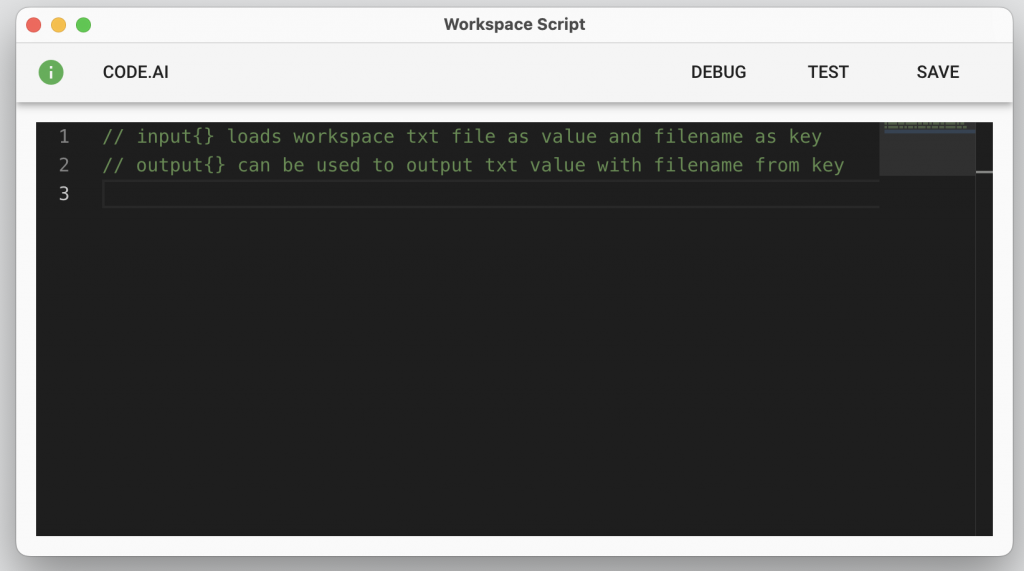
我們先從輸出開始介紹,output 輸出是當我們需要將處理結果輸出為文字檔案時所使用的工具。可以直接修改 output 將處理結果輸出為工作資料夾中的一個 TXT 文字檔案。每個 key 將對應一個輸出檔案,而相應的 value 則是該檔案的文字內容。以下是一個簡單的範例,將值寫入工作資料夾中的一個檔案 "test.txt":
// 寫入值
let price = 999
output['test'] = price
或者是我們可以讀取工作資料夾中的 "test.txt" 檔案,:
// 讀取工作資料夾中的值
let price2 = input['test']
console.log('price:', price2)
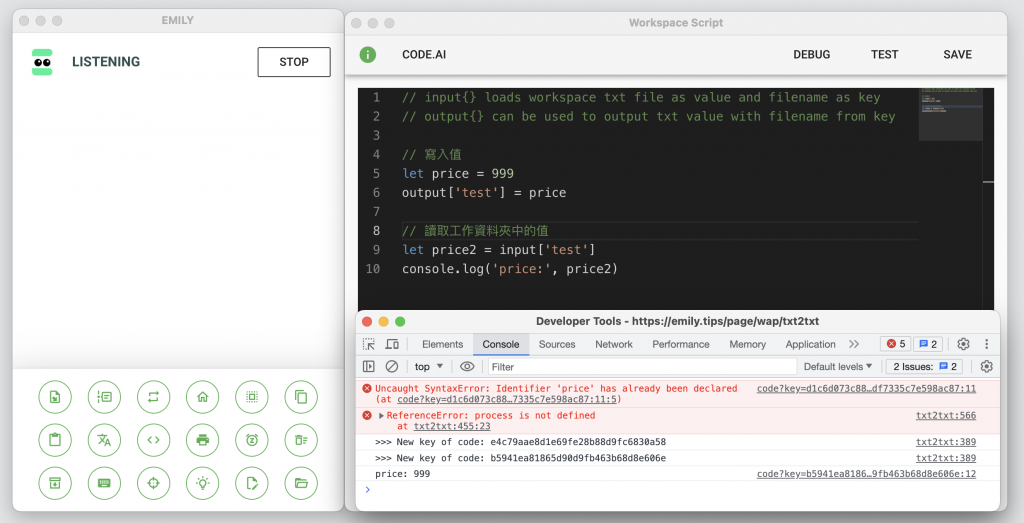
建立訓練命名技能群組,點擊『Workspace Script』模組,可以開始 LowCode 撰寫。
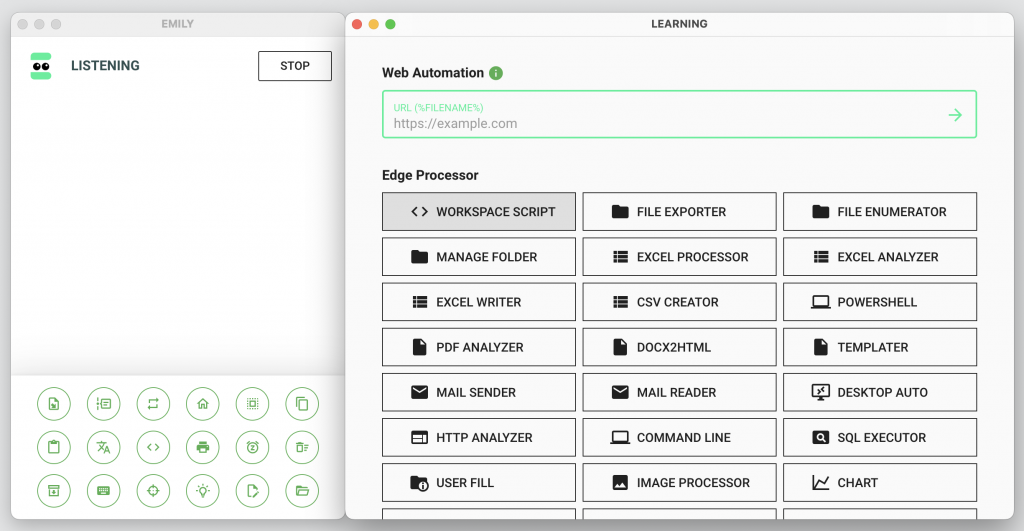
api 物件提供了多個有用的函式,用於處理工作資料夾中的檔案和執行自動化技能。以下是一些常用的 api 函式:
// 這個函式允許列出工作資料夾中的所有檔案,可以輕鬆查看工作資料夾的內容。
api.files().forEach((file) => console.log(file))
// 使用這個函式,可以讀取檔案的各類時戳資訊,如檔案建立時間、修改時間和最近存取時間。
console.log(api.stat('price.txt'))
// 這個函式允許讀取工作資料夾中的文字檔案的內容。可以指定編碼方式,預設為 'utf8'。
console.log(api.read('price.txt'))
// 使用這個函式,可以將文字檔案寫入工作資料夾中。只需指定檔案名稱和要寫入的文字內容。
api.write('time.txt', moment().format('HH:mm:ss'))
// 如果需要修改工作資料夾中的檔案名稱,可以使用這個函式。
api.rename('time.txt', 'currentTime.txt')
// 刪除工作資料夾中的檔案
api.remove('price.txt')
假設我們今天從網站上下載了一個檔案,我們也可以設定自動化流程讓 RPA 自動解壓縮檔案,並且處理裡面的檔案。我現在從 Youtube 下載了一個版權申明相關的 Zip 檔案名叫「video_report.zip」,我可以撰寫以下內容執行壓縮
// 讀取 input.zip 內檔案
let inputZip = api.zip()
await inputZip.load('video_report.zip')
let filesInZip = await inputZip.files()
filesInZip.forEach((file) => console.log(file))
// 解壓縮 input.zip 內的檔案
await inputZip.extract('video_report.csv')
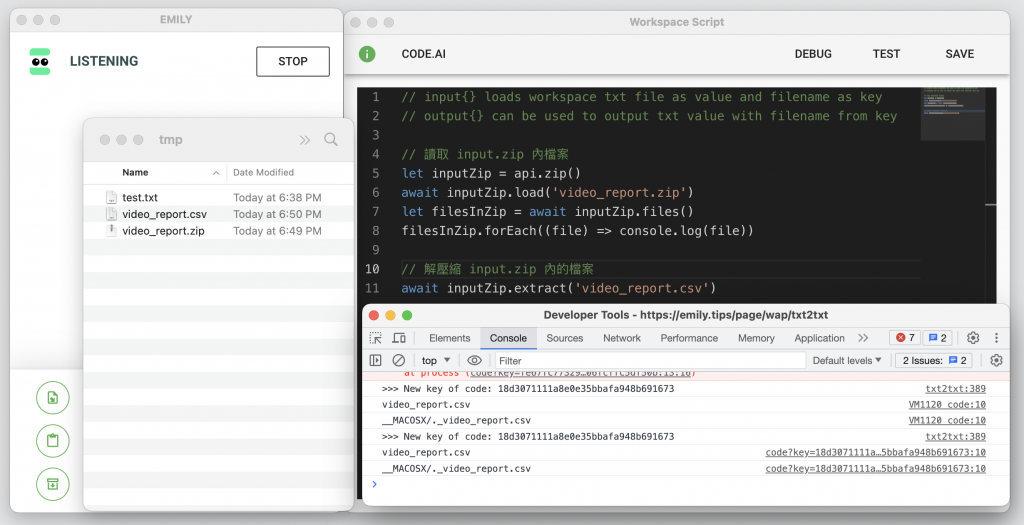
除了解壓縮外我們也能壓縮
// 壓縮工作資料夾中 txt 成 output.zip
let outputZip = api.zip()
await outputZip.add('test.txt')
await outputZip.save('output.zip')
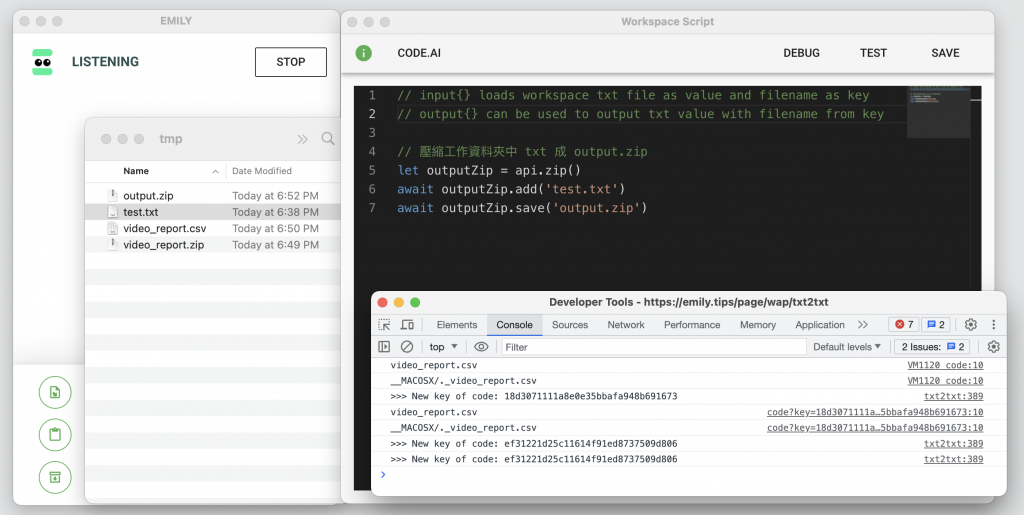
若是確定內容沒有問題後,即可結束本次的訓練,回到主畫面看看程式碼執行是否正常。
黃仁勳的一句話讓這個世界都瘋了,身為與數據打交道多年的我們能做些什麼呢? 很簡單就是跟著一起瘋。「You Learn the more, you Get the more.」。沒想到鐵人賽又一年了呢,這篇是 【Five mins RPA】 系列文章除此之外也歡迎大家走走逛逛關於我過去的文章
一個正在為 300 多萬訂閱的 Youtuber 服務的資料科學家,擅長將商管行銷導入機器學習與人工智慧,並且從大量的數據中找出 Insight,待過 FMCG、Communication、Digital Marketing,最近一直在資訊圈打滾,趕著不被這波人工智慧浪潮給吞噬,寫文章寫了好一段時間了,期待著這個社會每個人能在各個角力間不斷沖突而漸能找到一個平衡點並回歸最初的初心。
Tag: RPA Ai Automation
